Classificazione degli eventi mediante le categorie
A ciascun evento creato sul proprio planning, è possibile assegnare una categoria.
Per esempio, è possibile dire se un incarico è importante o no, se una prenotazione è confermata o meno.
Questa informazione può apparire visivamente sul proprio dashboard per priorizzare rapidamente gli eventi.
Personalizzazione delle categorie nel planning
Priorizzazione degli eventi classificandoli per categoria
Filtraggio del planning per categoria
Come attivare le categorie
Innanzitutto, attivate quest’opzione nel menu Parametri -> Opzioni -> Eventi e seleziona “Attivare le categorie”
Ora troverete un menu “Categorie” sotto “Dati”
Personalizzazione delle categorie nel planning
Andare al menu "Dati" ![]() -> "Categorie".
-> "Categorie".
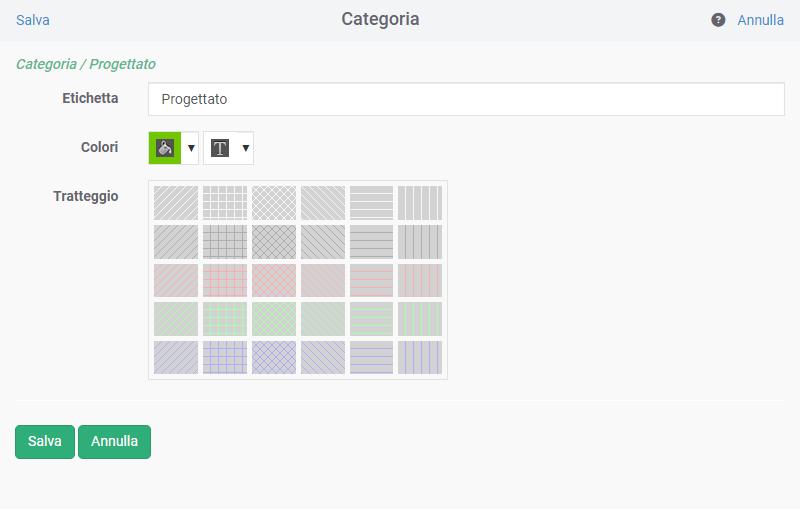
Per aggiungere una nuova categoria, cliccare su "Aggiungi", quindi digitare la propria descrizione.
Esiste la possibilità di selezionare un colore di testo e di sfondo. È disponibile anche il tratteggio della categoria.
Priorizzazione degli eventi classificandoli per categoria
A ciascun evento creato sul planning, è possibile assegnare una categoria. In seguito sarà possibile modificarla mediante un semplice clic con il destro del mouse sull'evento. Infine, utilizzando i tratteggi, la categoria può essere resa visibile in un colpo d'occhio.
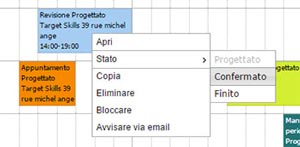
Filtraggio del planning per categoria
È possibile utilizzare il filtro "Categoria" sulla parte superiore dello schermo.
Fare riferimento al capitolo Filtri del planning.
-
- Costruite e accedete al vostro planning online
- Gestite addetti e attrezzature
- Schedulate eventi, appuntamenti e ferie
- Importate i vostri dati nel planning
- Personalizzate i compiti
- Selezionate la scala temporale e i dati da visualizzare
- Create utenti con specifici diritti di accesso
- Semplificate la schedulazione giornaliera tramite queste funzionalità
-
- Vantaggi della pianificazione online
- Connettersi al planning
- Presentazione dell'interfaccia
- I diversi tipi di visualizzazioni di pianificazione
- Viste per periodo
- Filtri
- Ricerche
- I menu
- Spazio di pianificazione: creazione di eventi e assenze
- Vocabolario utilizzato nel planning
- Importate i vostri dati nel planning
-
-
- Creazione e modifica di una «indisponibilità»
- Creazione rapida di una richiesta di ferie
- Impostazione delle ferie
- Tenete traccia delle ferie e delle indisponibilità per risorsa
- Flusso di lavoro automatizzato per le richieste di ferie
- Messaggio di avviso e monitoraggio dei congedi
- Parametraggio dei giorni festivi
- Settimana lavorativa
-
- Definizione
- Attivare il Contesto
- Personalizzare la lista dei Contesti
- Creare dei contesti nel planning
- Modificare / Eliminare / Copiare un Contesto
- Creare un Evento in un Contesto
- Selezionare le informazioni visualizzate nella pianificazione
- Filtrare la pianificazione per contesto
- Gestione dei diritti dell'utente
- Rinominare la Voce “Contesto” secondo vostre diverse necessità
-
-
- Perché utilizzare la funzione "clienti"?
- Come attivare la funzione "Clienti" in PlanningPME Web Access?
- Aggiungere, modificare o eliminare clienti
- Collegare un cliente a un incarico / Assegnare un cliente a un incarico
- Creazione, visualizzazione o modifica di una scheda cliente nella finestra di lavoro.
- Visualizzazione di clienti e di filtri
- Importazione del database clienti
- Completamento automatico: digitazione intuitiva
- Diritti d'accesso ai clienti definiti da utente
-
- Visualizzazione d'insieme di diversi tipi di campi disponibili
- Come creare campi personalizzati?
- Opzioni disponibili al momento della creazione di un campo aggiuntivo
- Campi personalizzati specifici per la gestione dei progetti
- Panoramica sulle attrezzature clienti
- Creazione del nuovo Campo Addizionale « Firma»
- Selezione delle informazioni visualizzate o inviate
-
- Formato dei file d’importazione
- Importazione di risorse
- Importazione di clienti
- Importazione di progetti
- Opzione “Ricominciare da un’importazione precedente”
- Sincronizzazione dei dati in base a una colonna di riferimento
- Report di simulazione prima dell’importazione
- Richieste di importazioni personalizzate
-
-
- Accedete al planning mensile
- Navigate facilmente di giorno in giorno
- Visualizzate la settimana in corso
- Create accessi individuali e unici
- Scegliete le informazioni visualizzate
- Chiamate un cliente sul suo numero di rete fissa o mobile
- Visualizzate l'indirizzo del cliente su una mappa di Google Maps
- FAQ
-
-
-
-

